In de wereld van digitale fotografie geven mensen er de voorkeur aan om bewegingsonscherpte te gebruiken op afbeeldingen in de postproductiefase. Het bewegingsonscherpte-effect kan echter ook online worden gebruikt op verschillende reactiebeelden en op afbeeldingen met macro's om de verwarring, het gevoel van urgentie en de chaos te laten zien. Het kan soms ook afhangen van de vorm van de vegen en de hoeken. Als we het hebben over de meme-afbeeldingen, worden de radiale vervaging en bewegingsonscherptefilters snel toegepast op het aantal reactieafbeeldingen en macro's.
Sommigen van jullie zijn zich misschien nog niet bewust van het gebruik van deze functie. Maak je geen zorgen! Het onderstaande artikel helpt je om radiale vervaging of bewegingsonscherpte te gebruiken op Android, iOS en op een computerscherm.
Hoe maak je wazige memes op Windows/Mac?
Als u geïnteresseerd bent in het maken van bewegingsonscherpte-memes met uw computerscherm; of het nu een Windows- of Mac-systeem is; we raden aan om enkele potentiële online tools te gebruiken om deze taak gemakkelijker te maken. Hieronder hebben we er een paar uitgelicht om uw keuze te vergemakkelijken:
1. foto-kako Radial Blur Maker
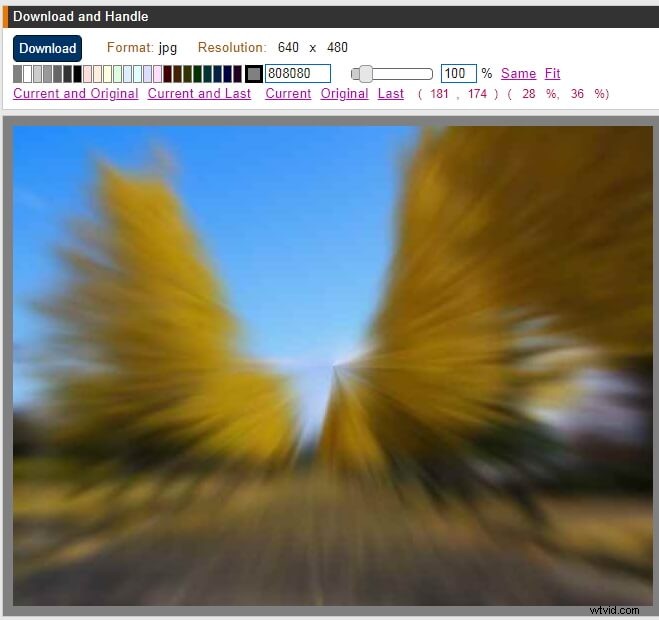
Deze website-applicatie wordt vaak gebruikt als bewerkingsgenerator en beeldverwerkingstool. Het kan gebruikers helpen om verschillende geavanceerde beeldverwerkingstools te gebruiken, zoals het toevoegen van een kader, illustraties, het wijzigen van gezichtsfoto's, knippen en het invoegen van letters.
Met deze Japanse foto-editor kunnen gebruikers direct gratis radiale vervagingsafbeeldingen maken. Zelfs beginners kunnen deze taak gemakkelijk uitvoeren door deze eenvoudige stappen te volgen:
Stap 1:Allereerst moet u uw afbeelding kiezen die u wilt bewerken. Men kan ook een URL toevoegen om online afbeeldingen te bewerken.
Stap 2:Configureer nu de afbeelding volgens uw vereisten en converteer deze.
Stap 3:Je kunt het bewerken om je vervaging meme interessanter te maken.
Stap 4:Download uw bewerkte afbeelding direct.
2. IMG Online
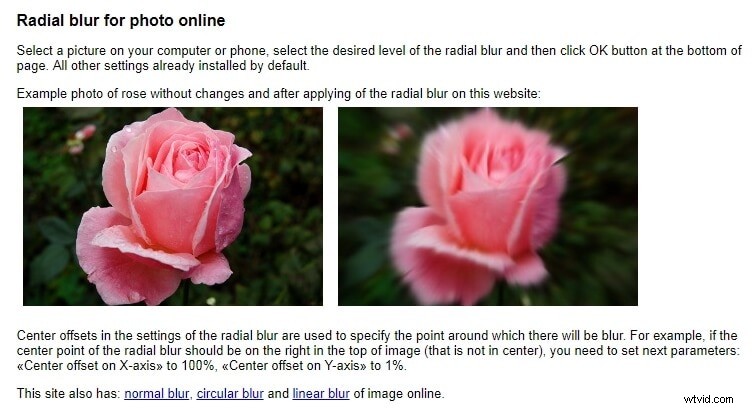
Deze beeldbewerkingstool is ontworpen om JPEG-afbeeldingen van hoge kwaliteit online te verwerken. Het beste om te weten over deze website is dat gebruikers EXIF-, XMP-, IPTC-gegevens kunnen bewerken of EXIF-details eenvoudig online kunnen bekijken zonder enige hercompressie. Men kan ook de EXIF-details insluiten of verwijderen, of afbeeldingen direct onder elke hoek roteren.
Stappen om meme te vervagen met IMG online:
Stap 1:Kies je afbeeldingsbestand; het kan in TIFF-, PNG-, JPEG-, GIF- of BMP-indeling zijn.
Stap 2:Ga naar de instellingen voor radiale vervaging en pas ze naar wens aan.
Stap 3:Kies het formaat van de uitvoerafbeelding en druk op Ok om je wazige meme te krijgen.
3. Photoshop
Dit is een van de meest populaire website-applicaties die door de meeste professionals ter wereld wordt gebruikt. Zelfs beginners vinden het ook gemakkelijker te gebruiken met zijn interactieve interface. Photoshop zit vol met een breed scala aan beeldbewerkingstools die je memes online een verbluffende look kunnen geven.
Hier zijn een paar stappen om wazige memes te maken met Photoshop:
Stap 1:Open je afbeelding in de Photoshop-tijdlijn.
Stap 2:Ga nu naar het filtermenu en kies Vervagen. Verder moet je Bewegingsonscherpte selecteren uit de beschikbare opties.
Stap 3:Stel de hoek van bewegingsonscherpte in en pas andere vereiste instellingen aan.
Stap 4:Bekijk een voorbeeld van de resultaten en klik op OK als je klaar bent.
Hoe maak je wazige memes op iOS en Android?
Degenen die onderweg onscherpe memes willen maken, hebben misschien wat interactieve tools nodig voor hun Android- en iOS-platform.
1. Ontwerpvervaging voor Android
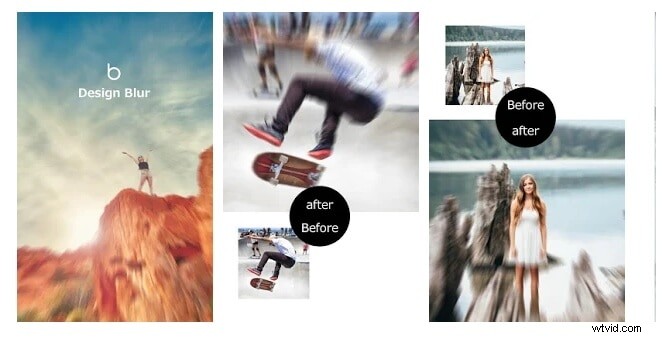
Deze app is vrij eenvoudig en handig in gebruik. Het kan je helpen de achtergrond te vervagen als een professional met zijn gebruiksvriendelijke interface. Met deze app kunnen gebruikers ook afbeeldingen direct delen op een groot aantal sociale-medianetwerken. Je kunt ook selectieve vervaging maken met een penseel. Het meest interessante om te weten over de Design Blur-app is dat deze gratis beschikbaar is.
Stappen om uw memes te vervagen met de Design Blur-app:
Stap 1:Laad de gewenste afbeelding uit de bibliotheek of het album.
Stap 2:Selecteer nu de foto en raak het gedeelte aan waarop u wilt scherpstellen.
Stap 3:Het is tijd om alle ongewenste effecten uit te schakelen met de gum.
Stap 4:Sla uw bewerkte afbeelding op of deel deze op verschillende sociale mediaplatforms.
2. Fotofocuseffecten
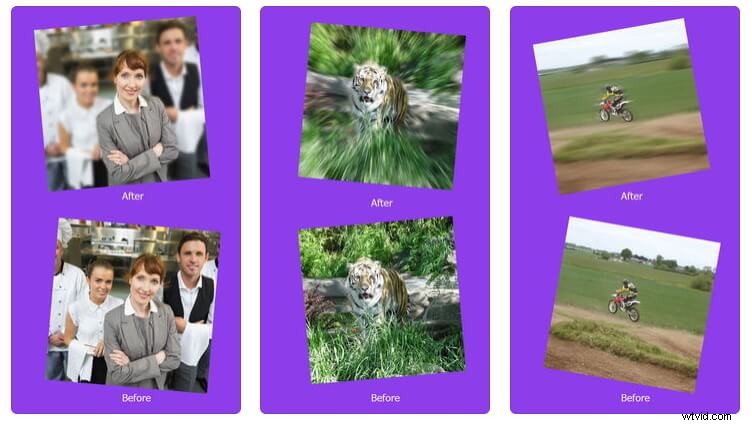
Deze app is gratis te gebruiken op iPad en iPhone. Het biedt echter veel in-app-aankopen om aan uw geavanceerde bewerkingsbehoeften te voldoen. Zelfs beginners vinden deze app gemakkelijker te gebruiken met interactieve functies. Gebruikers kunnen een slimme selectie maken om een bepaald object in de afbeeldingen scherp te stellen, en ze kunnen ook het resterende deel van de afbeelding vervagen. Deze app heeft ongeveer 9 unieke vervagingseffecten die kunnen leiden tot meer realistische bewerkingen voor al je grappige memes. Je hebt ook toegang tot de zoom- en pan-effecten met slechts twee vingers.
Stappen om wazige memes te maken met Photo Focus Effects:
Stap 1:Selecteer uw afbeelding die u wilt bewerken met Photo Focus Effects.
Stap 2:Kies het type vervagingseffect uit 9 unieke opties. De meeste mensen geven de voorkeur aan zoomvervaging en bewegingsonscherpte.
Stap 3:Sla uw bewerkte afbeelding op of deel deze direct op meerdere sociale-mediaplatforms.
Conclusie:
Blur-memes zien er effectiever uit op sociale-mediasites en ze kunnen ervoor zorgen dat uw berichten onmiddellijk viraal gaan. Maar om de beste vervagingsafbeeldingen te maken, is het goed om een hoogwaardige vervagingstool te gebruiken. Kies liever een van de vermelde applicaties en begin nu met het bewerken van uw memes. Binnenkort kun je meer vind-ik-leuks en reacties online krijgen.
